Der Entwicklermodus auf dem Mac ermöglicht den Zugriff auf bestimmte Menüs mit spezielleren Optionen, die Änderungen in unserem Mac-System hervorrufen und mit denen wir besonders vorsichtig sein müssen. Safari in macOS enthält einen Entwicklermodus, der für die Browsersicherheit deaktiviert ist. In diesem Modus können Aufgaben ausgeführt werden wie:
- Greifen Sie auf den Benutzeragenten zu
- Öffnen Sie die Webseite mit anderen verfügbaren Browsern
- Anzeigen von Website-Ressourcen
- Leerer Safari-Cache
- Deaktivieren Sie Elemente wie Bilder, Skripte, Erweiterungen usw.
- Greifen Sie auf experimentelle Funktionen und vieles mehr zu
In diesem Tutorial erfahren Sie, wie Sie den Entwicklermodus in Safari für macOS aktivieren.
Um auf dem Laufenden zu bleiben, abonniere unseren YouTube-Kanal! ABONNIEREN
Aktivieren Sie den Safari Developer-Modus
Das erste, was Sie tun müssen, ist, Safari zu öffnen:
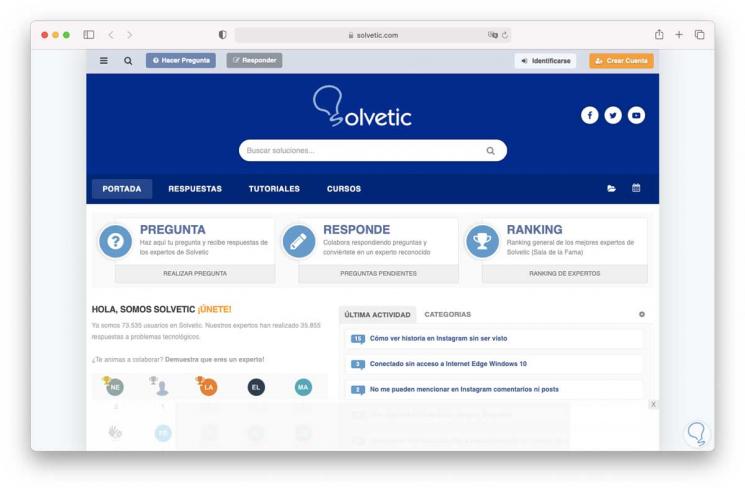
Jetzt klicken wir auf das Safari-Menü und wählen dort die Option “Einstellungen”:
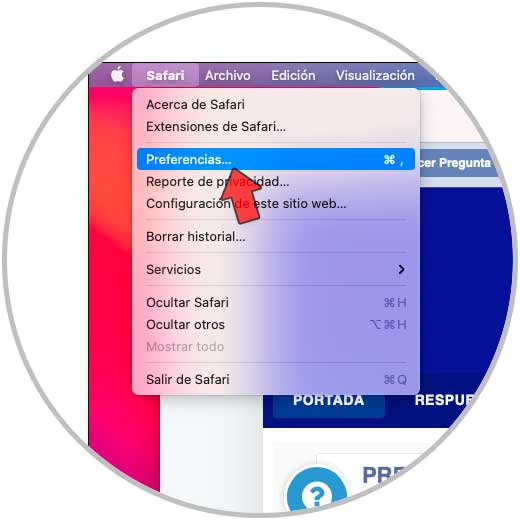
Im Popup-Fenster gehen wir zur Registerkarte Erweitert, wo Folgendes angezeigt wird:
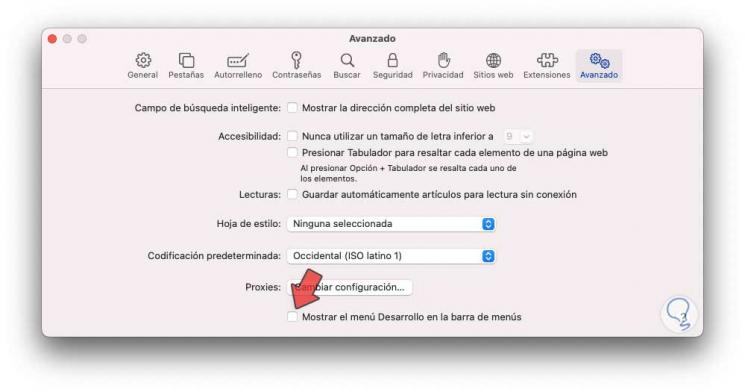
Wir aktivieren das Feld “Entwicklungsmenü in der Menüleiste anzeigen”.
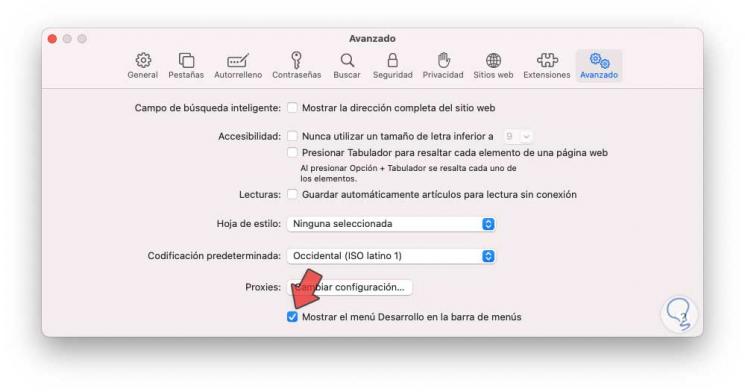
Wir schließen die Safari-Einstellungen und jetzt ist es möglich, in Safari auf das Entwicklungsmenü zuzugreifen:
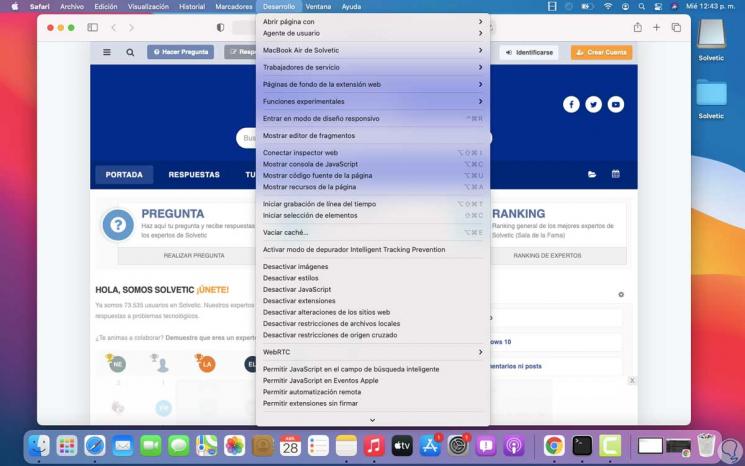
So einfach ist es, diesen Entwicklermodus in Safari zu aktivieren, um auf speziellere Funktionen davon zuzugreifen.